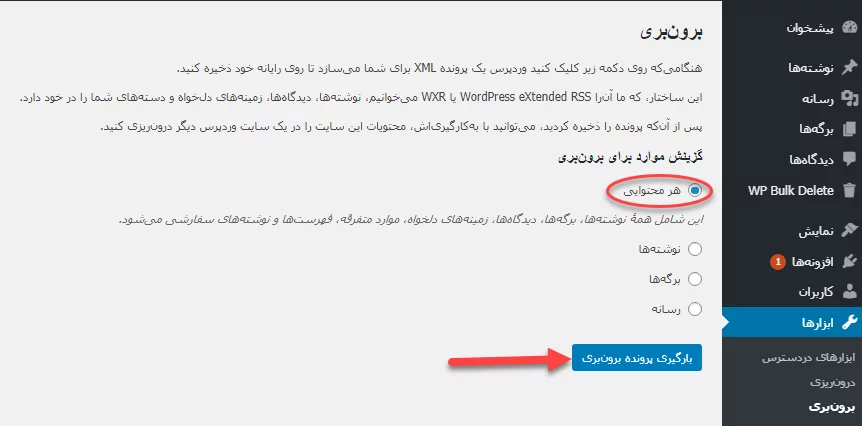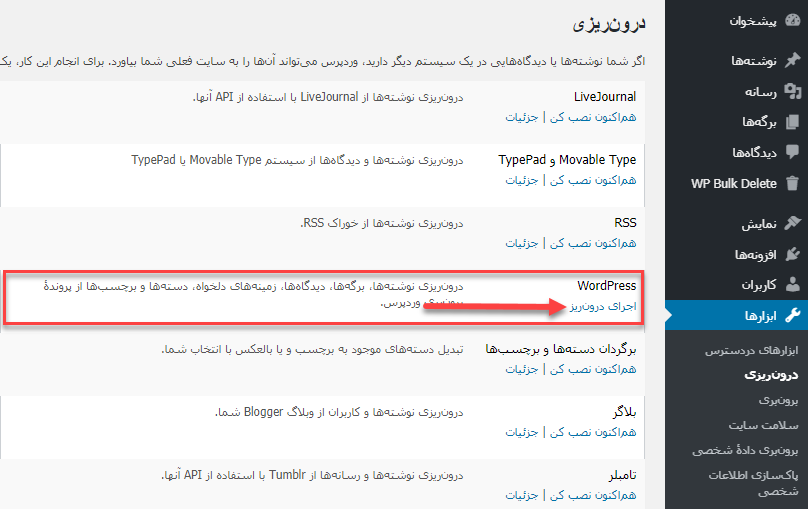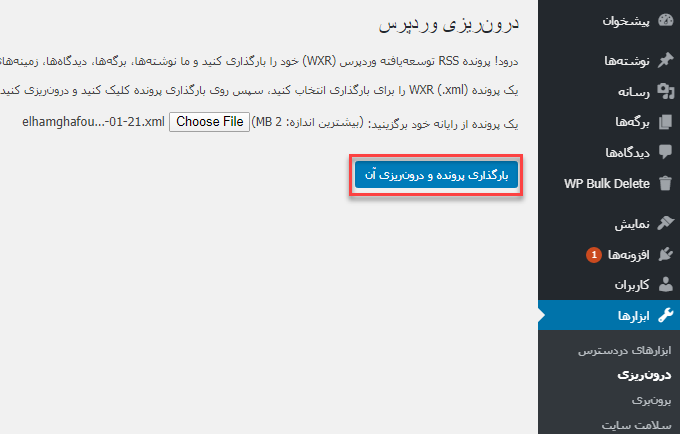درسته که اجرای سایت در یک شبکه در وردپرس، یک سری مزایای خاص خودش را دارد اما خب گاهی اوقات ممکن است سایتهای معمولی از سایر سایتهای وردپرس شبکه مجزا شوند و نیاز به فضای منحصربهفرد داشته باشند. بههرحال ممکن است شما به دلایل مختلفی بخواهید انتقال سایت از وردپرس شبکه به وردپرس معمولی را انجام دهید، امروز قصد داریم به شما آموزش دهیم چطور بهراحتی و بدون اینکه با مشکل روبهرو شوید این کار را انجام دهید. پس با دکترگرافیک همراه باشید که این انتقال را بهصورت گامبهگام بررسی کنیم.
انتقال سایت از وردپرس شبکه
اگر انتقال سایت خود را دارید میتوانید با استفاده از راهحلی که اینجا برای شما خواهیم گفت این کار را بهراحتی انجام دهید. فقط کافی است دستورالعملها را بهصورت گامبهگام دنبال کنید و نتیجه را ببینید.
نکته: ازآنجاییکه شما برای انتقال سایت خود از شبکه به وردپرس معمولی نیاز دارید یک سری تغییرات ضروری روی فایلهای سایت انجام دهید، بهتر است قبل از انجام هر تغییری، یک نسخه پشتیبانی از سایت خود تهیه کنید، تا در صورت بروز هر مشکلی بتوانید اطلاعات سایت را بازگردانی کنید.
خروجی گرفتن اطلاعات در وردپرس شبکه
اولین گام این است که از سایت معمولی در وردپرس شبکه خروجی بگیرید، روند رون ریزی و برون بری در وردپرس شبکه دقیقاً مانند وردپرس معمولی است و شما برای کار کردن با این بخشها با مشکل روبهرو نمیشوید.
در این بخش ما از ابزار پیشفرض برای صدور دادهها از سایت روی وردپرس شبکه استفاده میکنیم، برای این کار شما باید به پیشخوان یک سایت وردپرس معمولی که قصد دارید وردپرس شبکه را به آن انتقال دهید، وارد شوید و روی گزینه ابزارها» برون بری کلیک کنید.
با انتخاب این گزینه یک صفحه مشابه تصویر زیر مشاهده میکنید که شما باید در آن مشخص کنید میخواهید تمام محتوا برون بری شود یا پستها و صفحات، بعدازاینکه تمام محتوا را انتخاب کردید، روی گزینه “بارگیری پرونده برونبری” کلیک کنید.
وقتی شما روی این گزینه کلیک کنید، یک فایل XML که شامل تمام دادههای سایت شما است در مرورگر دانلود میشود که شما باید آن را روی سیستم خود ذخیره کنید، چراکه در مراحل بعدی به آن احتیاج دارید.
همچنین اگر میخواهید برای خودتون کسب و کار آنلاین داشته باشید، صفحه طراحی وب سایت اختصاصی وردپرس را مطالعه کنید
وردپرس را نصب کنید
بعدازاینکه فایلها و محتوای سایت را برونبری کردید باید یک وردپرس را بهصورت جداگانه نصب و راهاندازی کنید. بعد از راهاندازی وردپرس جدید، میتونید فایلهای XML را که در مرحله قبل دریافت کردید، در این سایت جدید درونریزی کنید.
انتقال سایت از وردپرس شبکه به وردپرس معمولی
خب همانطور که در مرحله قبل گفتیم شما باید فایلها را درونریزی کنید، برای این کار باید به پیشخوان وردپرس خود برید و از بخش ابزارها، گزینه درونریزی را انتخاب کنید.
وقتی شما روی گزینهای که گفتیم کلیک کنید با صفحهای مانند تصویر زیر مواجه میشوید:
در این بخش گزینههای مختلفی برای Import کردن وجود دارد که ما در این بخش با گزینه “WordPress” کار داریم، پس زیر گزینهای که در تصویر بالا مشخص شده روی “هماکنون نصب کن” کلیک کنید تا بعد بتوانید “اجرای درونریز” را ببینید.
حالا شما به یک صفحه دیگر منتقل میشوید که باید فایلی که در مرحله اول برون بری کردید را آپلود کنید. روی گزینه Choose File و فایل XML موردنظر را انتخاب کنید؛ حالا روی گزینه “بارگذاری پرونده و درونریزی آن” کلیک کنید.
در صفحه بعد وردپرس برای شما چند گزینه قرار داده و از شما میخواهد که اگر میخواهید نام نویسنده را وارد کنید و یا اینکه اگر بخواهید میتوانید یک کاربر جدید با شناسه کاربری بسازید. اگر در این مرحله هیچ کاربری را انتخاب نکنید، وردپرس بهصورت پیشفرض تمام کاربران را وارد میکند.
گزینه بعدی که در این صفحه است، برای دانلود و درونریزی فایلهای پیوست است، درواقع اگر تیک گزینه “درونریزی پیوستها” را بزنید، میتوانید بررسی کنید که تصاویر و فایلهای دیگر پیوست سایتتان دانلود شده و درونریزی میشوید. درواقع وردپرس ای امکان را دارد که تصاویر را از صفحات و پستهای سایت شما دانلود کند.
در آخر وقتی روی “تأیید” کلیک کنید، وردپرس شروع به درونریزی محتوای شما میکند، این درونریزی به نسبت حجم و میزان آن ممکن است چند دقیقه زمان ببرد.
حالا شما میتوانید یک پیغام “انجام شد” را مشاهده کنید، یعنی شما با موفقیت دادهها را از سایت زیرمجموعه وردپرس به وردپرس معمولی منتقل کردید.
تغییر مسیر آدرسها به آدرس جدید
اگر شما از حوزهی سفارشی برای سایت وردپرس شبکه استفاده میکنید هیچ گزینهای برای راهاندازی تغییر مسیر ندارید. بااینحال اگر از زیر دامنه یا ساختار دایرکتوری در وردپرس شبکه استفاده کنید نیاز به راهاندازی تغییر مسیر دارید، به این معنا که وقتی کاربر به آدرس قدیمی سایت شما میروند، به سایت جدید هدایت میشوند.
پس برای اینکه کاربران خود را از دست ندهید، اطمینان حاصل کنید که سایت قدیمی شما روی وردپرس شبکه است و سایت در دامنه جدید از ساختار پیوند ثابت (پیوندهای یکتای قبلی) استفاده میکند.
انتقال از ساب دامین به دامنه اصلی
در قدم بعدی شما باید زیر دامنه را به دامنه جدید، هدایت کنید. برای این کار شما نیاز به یک قطعه کد دارید که در اینجا برای شما قرار دادیم. وارد پنل مدیریتی هاست خود شوید و فایل htaccess. را ویرایش کنید، سپس قطعه کد زیر را به آن اضافه کنید و سپس فایل را ذخیره کنید.
Options +FollowSymLinks
RewriteEngine on
RewriteCond %{HTTP_HOST} ^subdomain\.example\.com$ [NC]
RewriteRule ^(.*)$ http://www.example.net/$1 [L,R=301]
این کد بازدیدکنندگان را از صفحه subdomain.example.com به http://www.example.net هدایت میکند. پس فراموش نکنید که این عبارتها را با آدرس قبلی و جدید سایت خود تغییر دهید.
علامت 1$ در انتهای مقصد آدرس تضمین میکند که کاربران در همان صفحه درخواست میدهدند.
ریدایرکت از دایرکتوری به دامنه جدید
برای اینکه بتوانید سایت را از دایرکتوری به دامنه جدید منتقل کنید، باید وارد فایل htaccess. شوید و کد زیر را در فایل کپی کنید.
Options +FollowSymLinks RewriteEngine On RewriteRule ^childsite/(.*)$ http://example.net/$1 [R=301,L]
این کد بهسادگی هر کاربر را از http://www.example.com/childsite/ به http://example.net تغییر مسیر میدهد. علامت 1$ از بودن کاربران در همان پست یا صفحهای که درخواست دادهاند مطمئن میکند.
فراموش نکنید که بهجای سایت زیرمجموعه و example.net، نام سایت خود را وارد کنید و موقعیت جدید خود را اعلام کنید. البته شما این امکان را هم دارید که برای این کار از پلاگین استفاده کنید. مثلاً میتوانید از افزونه Safe Redirect Manager استفاده کنید.
عیبیابی و حل مشکلات
آخرین کاری که باید انجام دهید این است که سایت خود را عیبیابی کنید، مسلماً انتقال یک سایت، کار معمول و راحتی نیست، بنابراین این احتمال وجود دارد که یک سری مشکلات برای شما به وجود بیاد. اما خب نکته اینجاست که هر مشکلی یک راهحلی دارد!
یکی از مشکلاتی که ممکن است برای شما پیش بیاید، بزرگ بودن فایل خروجی XML است، که برای رفع این مشکل میتوانید فایل را به قطعات کوچکتر تقسیم کنید و بعد روی سایت آپلود کنید. همچنین اگر تصاویر سایت شما بهدرستی وارد نشده بودند، میتوانید آنها را بهصورت دستی انتقال دهید.
منابع: wikipedia – wordpress.org – mihanwp – youtube